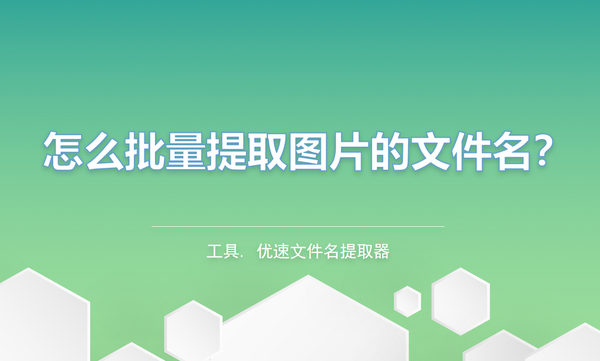如何将照片的命名批量提取出来(如何批量提取图片名字)
怎么批量提取图片的文件名?文件夹里有很多的图片,这些图片都用不同人名命名的,现在要将这些图片名称提取到excel表格里,假设现在有这样一个工作认任务交给你,你知道如何处理吗?如果图片的数量非常多,肯定不能采用常规的方法一个一个复制粘贴,这样弄到手抽筋都弄不完,而且出错及遗漏的概率非常高。
毫无疑问,遇到这种情况时必须要有辅助的方法帮助我们,最好能实现一次性批量提取并且直接导入到excel表格中。这种方法并不是没有,而且小编就知道一个,今天小编就在这里无私的分享给大家,不管有多少图片需要提取文件名,都能在短时间内完成,那就一起往下学习这个神奇的方法吧。
使用的工具软件:优速文件名提取器
工具下载地址:
https://download.yososoft.com/YSExtract/YSExtract_TTY.exe
批量提取步骤如下:
步骤1,先下载“优速文件名提取器”工具软件,安装完成后打开使用。点击左边上面的“文件名”蓝色图标,然后再点击【添加文件】或【添加目录】按钮,将需要提取名称的图片全部导入到软件中,导入成功后图片会显示在软件中。
步骤2,先设置提取完成后导出文件的名称;然后导出格式右边选择“xlsx”(excel文件);然后选择文件名中是否包含后缀。然后就可以点击右上角【开始提取】红色按钮,启动软件程序了。
步骤3,稍等一会,当所有图片名提取完成后,软件会自动打开输出文件夹,包含全部图片名称的excel导出文件就保存在这个文件夹内。
步骤4,打开这个导出的excel文件可以看到,图片的名称全部提取到excel表格的第一列里了,批量提取图片名成功。
如果没有上面这个批量提取名称的方法,一个一个的复制粘贴,估计要花费不少的时间才能完成,作为一名上班族是不能浪费这么多时间在这种简单而又重复的事情上,小编在这里建议每个打工人都要学会这个方法,只需要花上一分钟时间就能学会,没准以后就能用到。以上就是今天小编关于“怎么批量提取图片的文件名?”的详细介绍了,感谢大家的喜欢,给我点个赞吧!